লেখক:
Louise Ward
সৃষ্টির তারিখ:
9 ফেব্রুয়ারি. 2021
আপডেটের তারিখ:
28 জুন 2024
![উইন্ডোজ 10 ফাইল এবং ফোল্ডারগুলি কীভাবে বাছাই এবং নির্বাচন করবেন [টিউটোরিয়াল]](https://i.ytimg.com/vi/3uvj4RlZUY8/hqdefault.jpg)
কন্টেন্ট
এই উইকিউইউ কীভাবে কোনও অনলাইন পিডিএফ এডিটর, অ্যাডোব অ্যাক্রোব্যাট বা ম্যাকোসের প্রাকদর্শন ব্যবহার করে কোনও নিজস্ব পিডিএফ ফাইলে নিজের ছবি toোকাতে শেখায়।
পদক্ষেপ
পদ্ধতি 3 এর 1: পিসি বা ম্যাকে একটি অনলাইন পিডিএফ সম্পাদক ব্যবহার করা
অ্যাক্সেস https://smallpdf.com/edit-pdf. আপনি যদি কোনও বিদ্যমান পিডিএফ ফাইলে কোনও চিত্র সন্নিবেশ করতে চান তবে আপনি অনলাইনে স্মলডিডিএফ.কম এর মতো পিডিএফ সম্পাদকের সাহায্যে এটি করতে পারেন।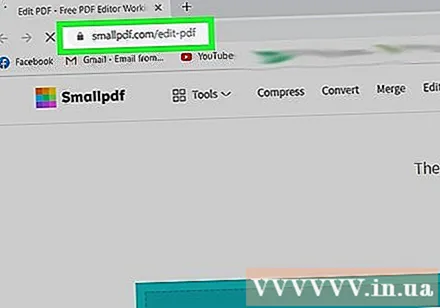
- এই পদ্ধতিটি আমাদের পিডিএফ বিষয়বস্তুতে চিত্রগুলি পেস্ট করতে সহায়তা করবে, তবে আপনি ইতিমধ্যে ফাইলটিতে পাঠ্য বা ফর্ম্যাট সম্পাদনা করতে পারবেন না।
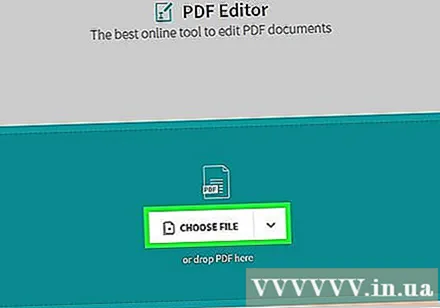
ক্লিক ফাইল পছন্দ কর (ফাইল নির্বাচন করুন). আপনার বিকল্পগুলি পর্দার শীর্ষে সবুজ বাক্সে রয়েছে।
পিডিএফ ফাইল নির্বাচন করুন এবং ক্লিক করুন খোলা (খোলা) পিডিএফ ফাইলটি একটি ব্রাউজারে খুলবে।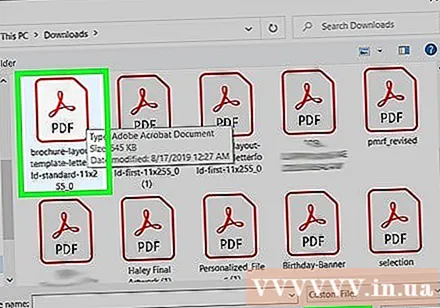

আপনি যে বিভাগে ছবিটি পিডিএফে সন্নিবেশ করতে চান সেখানে বিভাগে স্ক্রোল করুন।
ক্লিক ছবি সংযুক্ত কর (ঘফজ). এটি পৃষ্ঠার শীর্ষে দ্বিতীয় লিঙ্ক।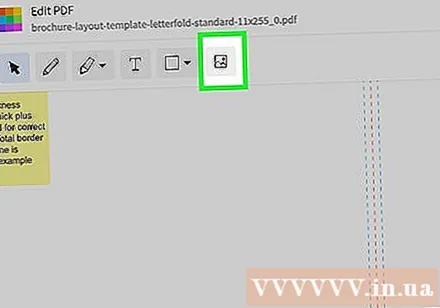
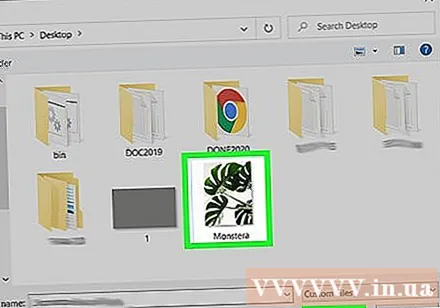
ফটো নির্বাচন করুন এবং ক্লিক করুন খোলা. ছবিটি ফাইলে sertedোকানো হবে।- আপনার যদি ছবিটি সরানোর দরকার হয় তবে আপনি এটিকে ক্লিক করে পছন্দসই অবস্থানে নিয়ে যেতে পারেন।
এটির আকার পরিবর্তন করতে চিত্রের কোণগুলি টেনে আনুন। আপনি যখন কোনও কোণ বাইরে থেকে টেনে আনেন তখন চিত্রটি বড় করা হবে, যখন আপনি এটি ভিতরে টেনে আনবেন তখন চিত্রের আকার হ্রাস পাবে।
ক্লিক প্রয়োগ করুন (প্রয়োগ) এই বোতামটি পৃষ্ঠার নীচের ডানদিকে রয়েছে। ফটোটি ফাইলে সংরক্ষণ করা হয়েছে এবং ডাউনলোড করার জন্য একটি নতুন সংস্করণ তৈরি করা হয়েছে।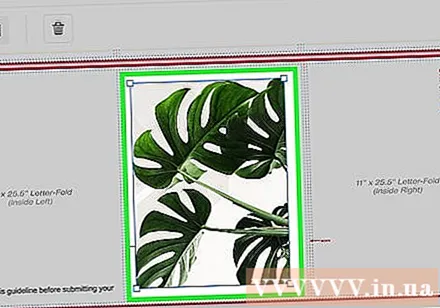
ক্লিক ডাউনলোড ফাইল (ডাউনলোড ফাইল). এই বিকল্পটি "সাফল্য!" এর নীচে! (সাফল্য) পৃষ্ঠার শীর্ষে কাছাকাছি। পিডিএফ ফাইলের নতুন সংস্করণটি আপনার কম্পিউটারে ডাউনলোড হবে।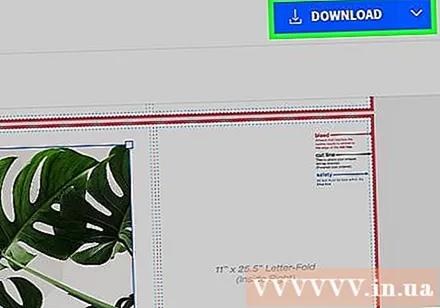
- আপনার একটি সংরক্ষণের স্থান চয়ন করতে হবে এবং তারপরে ক্লিক করতে হবে সংরক্ষণ (সংরক্ষণ করুন) ফাইলটি ডাউনলোড করতে।
পদ্ধতি 3 এর 2: ম্যাকের পূর্বরূপ ব্যবহার করা
আপনি পূর্বরূপে সম্পাদনা করতে চান পিডিএফ ফাইলটি খুলুন। আপনি নিজের কম্পিউটারে পিডিএফ ফাইলটি সম্পাদনা করতে চান এবং এটি ডাবল ক্লিক করুন।
- যদি ডিফল্ট পিডিএফ রিডার পূর্বরূপ না হয় তবে আপনাকে ফাইলটিতে ডান-ক্লিক করতে হবে, এটির উপরে আপনার কার্সারটি হোভার করুন সঙ্গে খোলা (এর সাথে খুলুন) এবং প্রাকদর্শন নির্বাচন করুন।
- এই পদ্ধতিটি আমাদের পিডিএফ বিষয়বস্তুতে চিত্রগুলি আটকানোতে সহায়তা করবে, তবে আপনি ইতিমধ্যে ফাইলটিতে পাঠ্য বা ফর্ম্যাট সম্পাদনা করতে পারবেন না।
কার্ডটি ক্লিক করুন ফাইল (ফাইল) মেনু বারে। এই বোতামটি স্ক্রিনের উপরের বাম কোণে অবস্থিত। ফাইল অপশনগুলি একটি ড্রপ-ডাউন মেনুতে খুলবে।
পছন্দ করা রফতানি ফাইল মেনু থেকে (রফতানি)। এই বিকল্পটি আপনাকে পিডিএফটিকে অন্য ফর্ম্যাটে রূপান্তর করতে দেয়।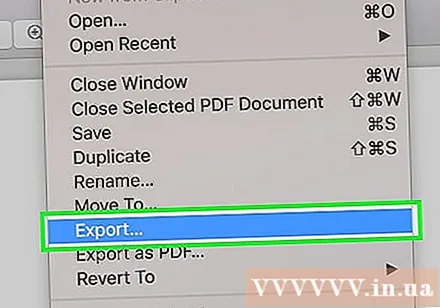
- ছবি sertোকানোর জন্য আপনাকে একটি পিডিএফ ফাইল রফতানি করতে হবে।
পছন্দ করা পিএনজি ফাইল ফর্ম্যাট হিসাবে। ড্রপ-ডাউন বাক্সে ক্লিক করুন ফর্ম্যাট রফতানির উইন্ডোর নীচে এবং নির্বাচন করুন পিএনজি.
ক্লিক সংরক্ষণ এক্সপোর্ট উইন্ডোতে। নতুন ফাইলটি মূল পিডিএফ থেকে তৈরি করা হবে। এই ফাইলটির মূল ফাইলের একই নাম রয়েছে তবে এক্সটেনশন সহ .পিডিএফ সঙ্গে প্রতিস্থাপন করা হবে .পিএনজি.
চিহ্নটি ক্লিক করুন এক্স ফাইলটি বন্ধ করতে উপরের বাম কোণে লাল। মূল পিডিএফ ফাইল অক্ষত রয়েছে।
আপনি যে ছবিটি sertোকাতে চান তা খুলতে প্রাকদর্শনটি ব্যবহার করুন। আপনার কম্পিউটারে সন্নিবেশ করানোর জন্য চিত্রটি সন্ধান করুন এবং ফাইলের আইকনটিতে প্রাক-দর্শন খুলতে এটিতে ডাবল ক্লিক করুন।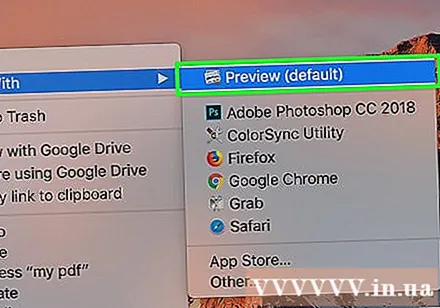
- যদি ডিফল্ট চিত্রের পূর্বরূপ সফ্টওয়্যারটি পূর্বরূপ না হয় তবে আপনাকে ফাইলটিতে ডান-ক্লিক করতে হবে, আপনার কার্সারটি ধরে রাখুন সঙ্গে খোলা এবং প্রাকদর্শন চয়ন করুন।
কী সমন্বয় টিপুন কমান্ড+ক সমস্ত ফটো নির্বাচন করতে। নির্বাচনের চারপাশে একটি ড্যাশযুক্ত সীমানা উপস্থিত হবে।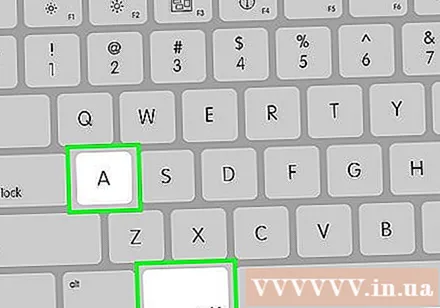
- আপনি যদি পুরো চিত্রটি সন্নিবেশ করতে চান না, আপনি পিডিএফে অনুলিপি করতে ইমেজের অংশটি নির্বাচন করতে বাছাইয়ের চারদিকে ভাঙা সীমান্তে নীল বিন্দুগুলি ক্লিক করতে এবং টেনে আনতে পারেন।
কী সমন্বয় টিপুন কমান্ড+গ বাফারে নির্বাচিত চিত্রের অঞ্চলটি অনুলিপি করতে। এখন আপনি চিত্রটি আপনার রূপান্তরিত পিএনজি ফাইলে পেস্ট করতে পারেন।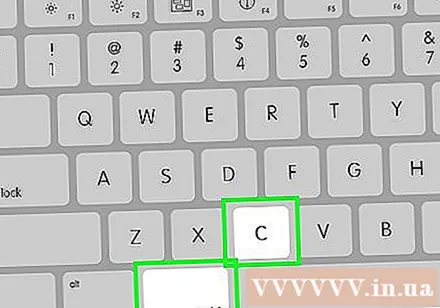
পিডিএফের পিএনজি প্রকাশনাকে পূর্বরূপে খুলুন। এটি আপনার "পিএনজি" ফাইল যা আপনি নিজের ফর্ম্যাট পিডিএফটি ইমেজ ফর্ম্যাটে রফতানি করার সময় তৈরি করেছিলেন।
- পূর্বরূপটি পিডিএফ ফাইলগুলিতে চিত্রগুলি আটকানো সমর্থন করে না, সুতরাং নিশ্চিত করুন যে আপনি "পিডিএফ" এর পরিবর্তে "পিএনজি" এক্সটেনশান দিয়ে ফাইলগুলি খোলছেন।
টিপুন কমান্ড+ভি. আপনার অনুলিপি করা চিত্রটি পিএনজি ফাইলে আটকানো হবে।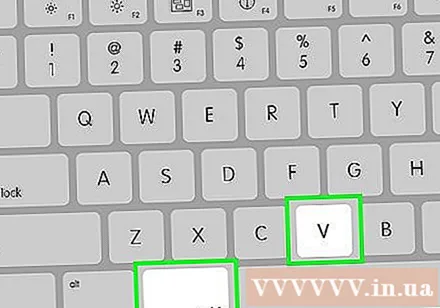
আটকানো ফটোটিকে পুনরায় স্থাপন করতে ক্লিক করুন এবং টেনে আনুন। আপনি পিডিএফ ফাইলের পিএনজি সংস্করণে চিত্রগুলি যে কোনও জায়গায় সরিয়ে নিতে পারবেন।
চিত্রটির আকার পরিবর্তন করতে নীল বিন্দুগুলিকে ক্লিক করুন এবং টেনে আনুন। এই নীল বিন্দুগুলি আটকানো চিত্রের সীমানার চারপাশে। আপনি যখন এই নীল বিন্দাগুলির একটিতে ক্লিক এবং টেনে আনেন তখন চিত্রটি বড় বা ছোট হয়।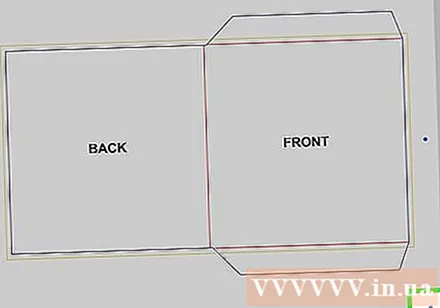
- যদি আপনি কোনও সীমানা বা নীল বিন্দু না দেখেন তবে ফটোটি নির্বাচন করতে এটি ক্লিক করুন। রূপরেখা স্বয়ংক্রিয়ভাবে উপস্থিত হবে।
কার্ডটি ক্লিক করুন ফাইল মেনু বারে। সম্পাদনা শেষ হয়ে গেলে মেনুতে ক্লিক করুন ফাইল পর্দার উপরের বাম কোণে।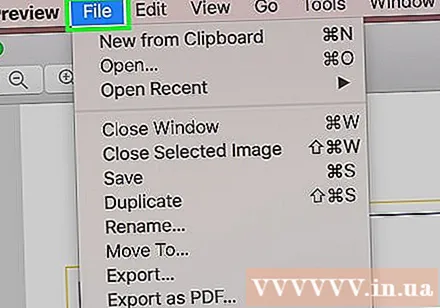
ক্লিক পিডিএফ হিসাবে রফতানি করুন ফাইল মেনু থেকে (পিডিএফ রফতানি করুন)। এই বিকল্পটি আপনাকে পিডিএফ হিসাবে সম্পাদিত পিএনজি ফাইল সংরক্ষণ করতে দেয়।
পিডিএফ ফাইলের জন্য একটি নাম লিখুন। ক্ষেত্রটি ক্লিক করুন সংরক্ষণ করুন ডায়লগ বাক্সের শীর্ষে (যেমন সংরক্ষণ করুন) এবং নতুন পিডিএফ ফাইলের জন্য একটি নাম এখানে লিখুন।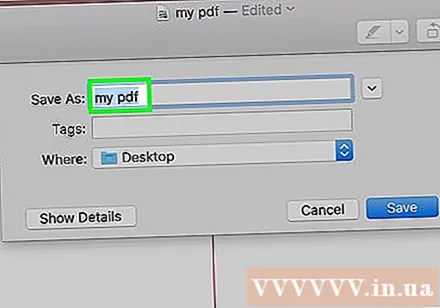
- অথবা আপনি নামটি ছেড়ে পুরানো পিডিএফ ফাইলটি পিডিএফের নতুন সম্পাদিত সংস্করণ দিয়ে প্রতিস্থাপন করতে পারেন। এগিয়ে যেতে, ক্লিক করুন সংরক্ষণ তাহলে বেছে নাও প্রতিস্থাপন উপস্থিত হওয়া নিশ্চিতকরণ বাক্সে (প্রতিস্থাপন) করুন।
ক্লিক সংরক্ষণ এক্সপোর্ট উইন্ডোতে। এই বোতামটি ডায়লগ বাক্সের নীচের ডানদিকে রয়েছে। নতুন এবং পৃথক পিডিএফ ফাইলগুলি সম্পাদিত পিএনজি চিত্র থেকে এবং আসল পিএনজি ফাইলের মতো একই স্থানে তৈরি করা হবে। বিজ্ঞাপন
পদ্ধতি 3 এর 3: লিখেছেন অ্যাডোব অ্যাক্রোব্যাট প্রো ডিসি
অ্যাডোব অ্যাক্রোব্যাট ডিসিতে পিডিএফ ফাইলটি খুলুন। আপনি নিজের কম্পিউটারে পিডিএফ ফাইলটি সম্পাদনা করতে চান এবং এটি ডাবল ক্লিক করুন।
- আমরা যদি অ্যাক্রোব্যাট ব্যবহার করে পিডিএফ ফাইলগুলিতে চিত্রগুলি যুক্ত করতে চাই তবে আমাদের একটি প্রিমিয়াম অ্যাকাউন্ট প্রয়োজন। আপনি যদি কখনও অ্যাক্রোব্যাট প্রো ডিসির জন্য ইনস্টল ও নিবন্ধভুক্ত না হন তবে আপনি এখন 7 দিনের পরীক্ষার জন্য সাইন আপ করতে এখানে ক্লিক করতে পারেন।
- যদি অ্যাক্রোব্যাট পিডিএফ ফাইলগুলির জন্য ডিফল্ট পাঠক না হয় তবে ফাইলটিতে ডান ক্লিক করুন, নির্বাচন করুন সঙ্গে খোলা তারপর ক্লিক করুন অ্যাডোবি অ্যাক্রোব্যাট.
আইটেমটি ক্লিক করুন সরঞ্জাম (সরঞ্জামগুলি) স্ক্রিনের শীর্ষে মেনু বারে অবস্থিত। একটি সরঞ্জামদণ্ড খুলবে।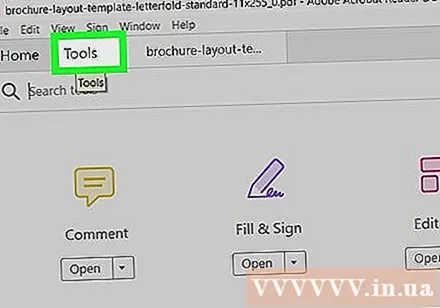
ক্লিক পিডিএফ সম্পাদনা করুন (পিডিএফ সম্পাদনা করুন) সরঞ্জামদণ্ডে। এই বিকল্পটি আপনাকে পিডিএফ ফাইলটিতে পাঠ্য এবং চিত্রগুলি যুক্ত করতে দেয়।
একটি বিকল্প ক্লিক করুন ছবি সংযুক্ত কর টুলবারের ডান দিকে on একটি ডায়ালগ বক্স খুলবে যা আপনাকে ছবিটি সন্নিবেশ করানোর জন্য অনুমতি দেয়।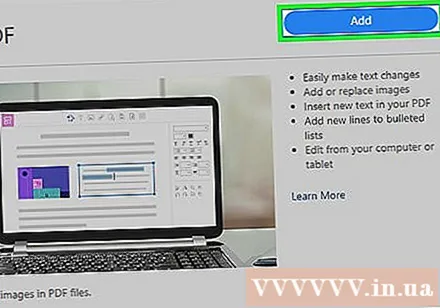
আপনি যে ছবিটি sertোকাতে চান তা নির্বাচন করুন। ছবিটি নির্বাচন করতে কোনও ফাইলের নাম ক্লিক করুন।
ক্লিক খোলা. ছবিটি ফাইলটিতে আমদানি করা হবে।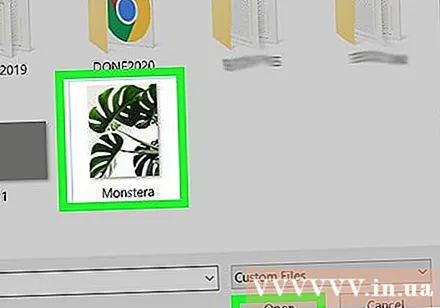
আপনি যেখানে ছবিটি সন্নিবেশ করতে চান সেখানে ক্লিক করুন। চিত্রটি ফাইলটিতে উপস্থিত হবে। স্থানান্তরিত করতে, আপনি ক্লিক করতে পারেন এবং ফটো অন্য স্থানে টানতে পারেন।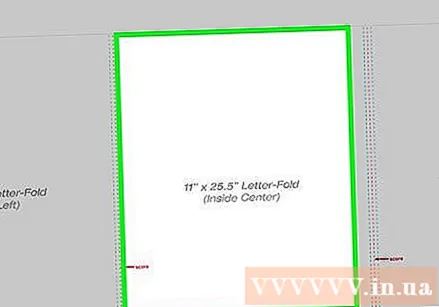
চিত্রটিকে পুনরায় আকার দিতে হ্যান্ডেলটি টানুন g আকার বাড়াতে বা হ্রাস করতে চিত্রের কোণগুলি বাইরের বা অভ্যন্তরের দিকে টানুন এবং টানুন।
- আপনি "অবজেক্টস" শিরোনামের নীচে ডান ফলকে ফটো সম্পাদনার সরঞ্জামগুলিও ব্যবহার করতে পারেন। এই বিকল্পগুলি আমাদের ফ্লিপ করতে দেয় (ফ্লিপ করুন), ঘুরান (ঘুরান) এবং ছাঁটাই (ফসল) ছবি।
টিপুন কমান্ড+এস (ম্যাক) বা নিয়ন্ত্রণ+এস (পিসি) সংরক্ষণ করতে। চিত্রটি একটি পিডিএফ ফাইলে সংরক্ষণ করা হবে। বিজ্ঞাপন



